วิธีจัดการงานบำรุงรักษาอัตโนมัติใน Windows 10

คุณลักษณะการบำรุงรักษาอัตโนมัติทำงานทุกวันเพื่อช่วยให้คอมพิวเตอร์ของคุณได้รับการปรับปรุงและทำงานอย่างราบรื่น นี่คือเพิ่มเติมเกี่ยวกับสิ่งที่มันเป็นและวิธีการใช้งาน
คุณสมบัติการบำรุงรักษาอัตโนมัติก่อนมีการแนะนำกับ Windows 8 โดยอัตโนมัติจะทำการปิดจำนวนงานที่ Windows ดำเนินการเช่นการวินิจฉัยระบบการสแกนความปลอดภัยการปรับให้เหมาะสมของดิสก์หรือการจัดเรียงข้อมูลการอัพเดทแอพและงานอื่น ๆ ที่ได้รับมอบหมายจากซอฟต์แวร์บุคคลที่สาม เป็นคุณลักษณะในตัวที่ทำงานค่อนข้างเงียบในตอนกลางคืนและอยู่เบื้องหลังเพื่อให้ระบบของคุณทำงานได้อย่างราบรื่น นี่คือดูวิธีการเรียกใช้งานการบำรุงรักษาด้วยตนเองหรือเปลี่ยนเวลาที่เกิดขึ้น
การบำรุงรักษาอัตโนมัติของ Windows 10
การตั้งค่าการบำรุงรักษาอัตโนมัติยังคงสามารถเข้าถึงได้จากแผงควบคุมแบบคลาสสิคในขณะที่เขียนนี้ เปิดแผงควบคุมแล้วเลือก ความปลอดภัยและการบำรุงรักษา.
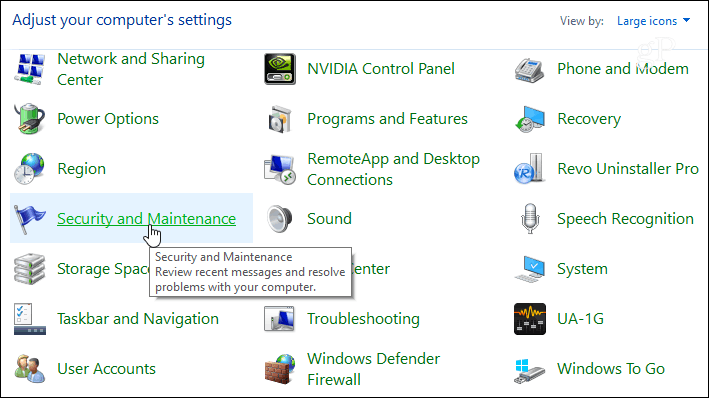
ถัดไปขยาย ซ่อมบำรุง จากเมนูและใต้ส่วนการบำรุงรักษาอัตโนมัติคลิกลิงก์“ เปลี่ยนการตั้งค่าการบำรุงรักษา”
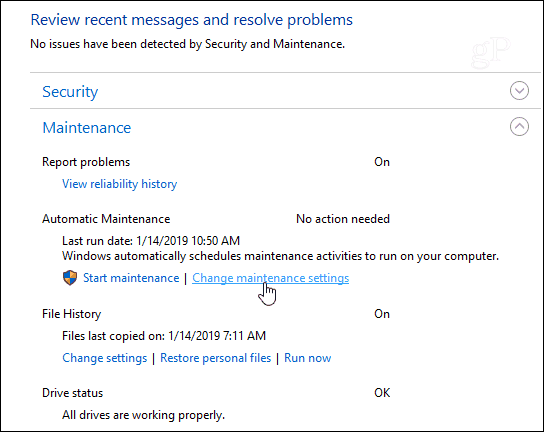
ที่จะช่วยให้คุณตั้งเวลาที่แตกต่างกันงานบำรุงรักษาอัตโนมัติเพื่อเรียกใช้ มันถูกตั้งค่าเป็น 2 A.M. โดยค่าเริ่มต้น แต่คุณสามารถเปลี่ยนเป็นเวลาที่ดีที่สุดสำหรับคุณ คุณควรตรวจสอบให้แน่ใจว่ามีการทำเครื่องหมาย“ อนุญาตให้มีการบำรุงรักษาตามกำหนดเวลาเพื่อปลุกคอมพิวเตอร์ของฉันในเวลาที่กำหนด” หากคุณต้องการให้ทำงานในขณะที่คุณไม่ได้อยู่ที่เครื่อง
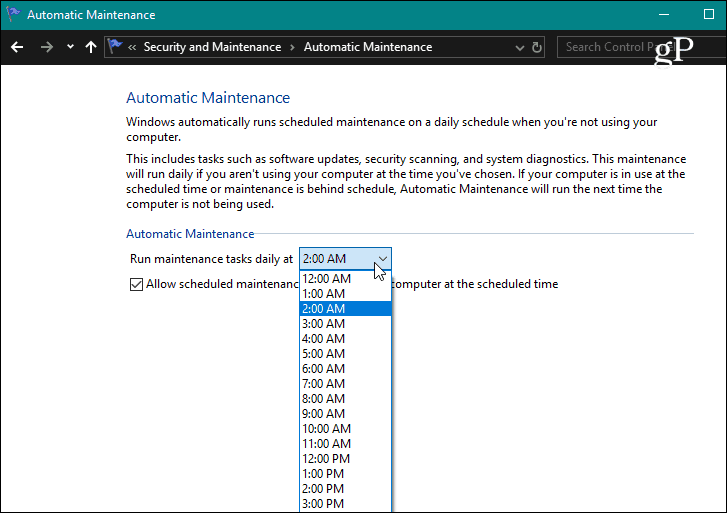
จากส่วนเดียวกันคุณจะเห็นเมื่อครั้งล่าสุดที่กิจกรรมการบำรุงรักษาทำงาน ที่นี่คุณสามารถเริ่มกิจกรรมการบำรุงรักษาด้วยตนเองและคุณจะเห็นข้อความเล็ก ๆ แจ้งให้คุณทราบว่ากำลังดำเนินการบำรุงรักษา หากคุณใช้พีซีในขณะนั้นประสิทธิภาพอาจลดลง หากเป็นเช่นนั้นคุณสามารถหยุดการบำรุงรักษาได้
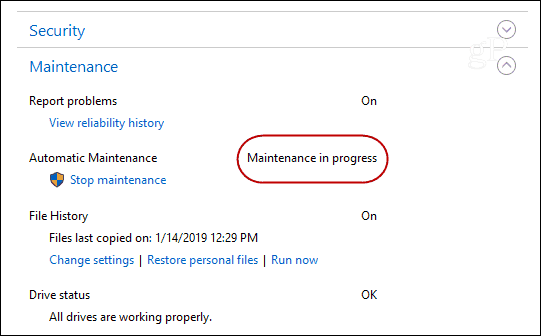
งานบำรุงรักษารายวันสามารถทำงานได้มากถึงหนึ่งงานเต็มชั่วโมง สำหรับสิ่งใดก็ตามที่ไม่เสร็จสมบูรณ์เว้นแต่คุณจะเตะออกด้วยตนเอง Windows จะหาเวลาทำการบำรุงรักษาให้เสร็จเมื่อคุณไม่ได้ใช้ระบบของคุณ พีซีแต่ละเครื่องจะมีงานบำรุงรักษาที่แตกต่างกันออกไปซึ่งขึ้นอยู่กับรุ่นของ Windows 10 ซอฟต์แวร์ที่ติดตั้งและประเภทของฮาร์ดแวร์ที่อยู่ภายใต้ประทุน หากคุณเป็นผู้ใช้ที่ไม่เป็นทางการคุณควรทำตามการตั้งค่าเริ่มต้น

![แสดงเฉพาะงานของวันนี้ในแถบสิ่งที่ต้องทำของ Outlook 2007 [วิธีใช้]](/images/outlook/show-only-todayrsquos-tasks-in-outlook-2007-to-do-bar-how-to.png)








ทิ้งข้อความไว้